Loa trên màn hình máy tính LG là gì? Hướng dẫn cách tắt, các bật loa màn hình máy tính LG với chỉ 6 bước cơ bản, điều chỉnh âm lượng nhanh.
Loa màn hình máy tính LG là một tính năng tiện lợi, giúp người dùng không phải kết nối thêm loa ngoài để thưởng thức âm thanh khi xem phim, nghe nhạc hay chơi game.

Hướng Dẫn Cách Bật Loa Màn Hình Máy Tính LG Với 6 Bước
Tuy nhiên, không phải ai cũng biết cách bật loa màn hình LG đúng cách, khiến cho chất lượng âm thanh không được tối ưu.
Việc biết cách bật và điều chỉnh loa màn hình LG không chỉ giúp bạn tiết kiệm không gian mà còn cải thiện trải nghiệm nghe nhạc và giải trí.
Trong bài viết này, chúng tôi sẽ hướng dẫn bạn cách bật loa màn hình máy tính LG một cách đơn giản và hiệu quả chỉ với 6 bước cơ bản.
Hãy cùng tìm hiểu và thực hiện ngay để tận hưởng âm thanh tuyệt vời từ màn hình LG của bạn.
Loa trên màn hình máy tính LG là các hệ thống loa được tích hợp trực tiếp vào thiết bị màn hình của LG, giúp người dùng có thể nghe âm thanh mà không cần sử dụng loa ngoài hoặc tai nghe. Các loa này thường được lắp đặt ở phần dưới của màn hình hoặc hai bên của màn hình, mang lại sự tiện lợi cho người sử dụng trong việc xem video, chơi game, hoặc nghe nhạc.

Loa trên màn hình máy tính LG là gì?
Loa trên màn hình máy tính LG mang lại một giải pháp âm thanh tiện lợi và hiệu quả, giúp người dùng tiết kiệm không gian, dễ dàng sử dụng mà không cần thiết bị âm thanh ngoài, đồng thời vẫn đảm bảo chất lượng âm thanh rõ ràng và đầy đủ cho các nhu cầu giải trí và làm việc.

Tầm quan trọng của loa trên màn hình máy tính LG
Loa trên màn hình máy tính LG đóng vai trò quan trọng trong việc nâng cao trải nghiệm người dùng, cung cấp âm thanh rõ ràng, sống động ngay từ màn hình mà không cần thêm thiết bị ngoại vi, giúp tiết kiệm không gian và mang lại sự tiện lợi tối đa trong công việc và giải trí.
Tóm lại, loa trên màn hình máy tính LG không chỉ là một tính năng tiện lợi mà còn góp phần nâng cao chất lượng trải nghiệm người dùng trong công việc và giải trí.
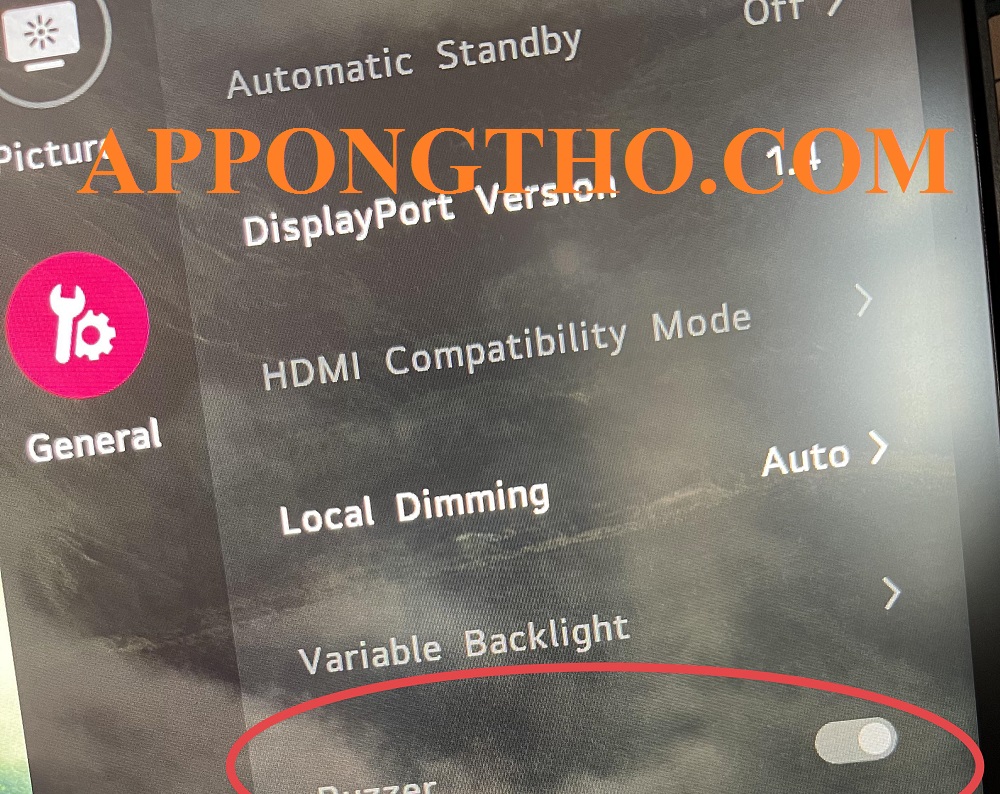
6 Bước bật loa màn hình máy tính LG
Thông thường, loa trên màn hình máy tính LG sẽ tự động được bật khi bạn kết nối màn hình với máy tính.
Tuy nhiên, có thể có một số trường hợp bạn cần thực hiện các bước sau để kích hoạt loa:
Để loa màn hình LG hoạt động, bạn cần kết nối màn hình với máy tính qua các cổng HDMI hoặc DisplayPort.
Đây là bước đầu tiên giúp truyền tải cả tín hiệu hình ảnh và âm thanh từ máy tính đến màn hình.
Việc kết nối đúng cách giúp đảm bảo âm thanh và hình ảnh từ máy tính sẽ được truyền tải đến màn hình một cách ổn định và rõ ràng.
Kết nối ổn định là yếu tố cần thiết để loa trên màn hình LG hoạt động bình thường.
Sau khi kết nối thành công, bạn cần bật màn hình LG để loa có thể hoạt động.
Việc bật màn hình đảm bảo các phần cứng và phần mềm của màn hình hoạt động đúng cách, bao gồm hệ thống âm thanh tích hợp.
Khi màn hình đã được bật, loa tích hợp sẽ được kích hoạt và sẵn sàng để phát âm thanh.
Bật màn hình là bước quan trọng để loa bắt đầu hoạt động và chuẩn bị phát âm thanh từ máy tính.
Đảm bảo máy tính của bạn đang sử dụng màn hình LG làm thiết bị phát âm thanh.
Điều này sẽ giúp loa trên màn hình hoạt động thay vì loa ngoài hoặc loa tích hợp của máy tính.
Việc kiểm tra cài đặt âm thanh đảm bảo máy tính đang truyền âm thanh đến màn hình đúng cách và loa trên màn hình có thể phát âm thanh.
Cài đặt âm thanh đúng giúp loa màn hình LG phát âm thanh rõ ràng mà không gặp phải sự cố về nguồn âm thanh.

Hướng Dẫn Cách Bật Loa Màn Hình Máy Tính LG Với 6 Bước
Tùy thuộc vào màn hình LG của bạn, có thể bạn sẽ cần điều chỉnh âm lượng trực tiếp trên màn hình thông qua các phím chức năng hoặc menu OSD (On-Screen Display).
Điều chỉnh âm lượng giúp bạn dễ dàng kiểm soát mức độ âm thanh phát ra từ loa màn hình, phù hợp với nhu cầu của từng hoạt động.
Điều chỉnh âm lượng đúng mức giúp bạn có trải nghiệm âm thanh tốt nhất mà không gặp phải khó khăn trong việc nghe rõ âm thanh.
Hãy chắc chắn rằng âm lượng trên máy tính cũng đã được bật và điều chỉnh đến mức phù hợp.
Đôi khi, âm thanh không phát ra do máy tính đang để âm lượng ở chế độ tắt hoặc quá thấp.
Khi âm lượng máy tính được điều chỉnh hợp lý, loa trên màn hình sẽ phát âm thanh đầy đủ và rõ ràng.
Việc kiểm tra âm lượng máy tính sẽ giúp loa màn hình LG phát ra âm thanh rõ ràng mà không gặp phải vấn đề thiếu âm thanh.
Cuối cùng, bạn nên thử phát một đoạn âm thanh hoặc video để kiểm tra loa trên màn hình LG.
Điều này giúp đảm bảo rằng mọi cài đặt đã được thực hiện đúng và loa hoạt động như mong đợi.
Việc kiểm tra âm thanh giúp xác nhận rằng loa trên màn hình LG đang hoạt động bình thường và không có sự cố.
Sau khi kiểm tra, bạn có thể yên tâm sử dụng loa màn hình LG cho nhu cầu công việc và giải trí của mình.

3 Bước tắt loa màn hình máy tính LG
Loa trên màn hình máy tính LG sẽ tự động bật khi bạn kết nối màn hình với máy tính.
Nếu bạn muốn tắt loa đi, có thể thực hiện theo các bước sau:
Để tắt loa trên màn hình máy tính LG, bạn cần truy cập vào cài đặt âm thanh của máy tính để thay đổi nguồn âm thanh từ màn hình sang thiết bị khác, chẳng hạn như loa ngoài hoặc tai nghe.
Bằng cách thay đổi thiết bị phát âm thanh, máy tính sẽ ngừng phát âm thanh qua loa màn hình và chuyển sang loa ngoài hoặc tai nghe.
Cài đặt âm thanh đúng cách sẽ giúp bạn dễ dàng tắt loa màn hình mà không gặp sự cố.
Màn hình LG có thể có các tùy chọn trong menu OSD (On-Screen Display) để tắt loa trực tiếp trên màn hình mà không cần thay đổi cài đặt trên máy tính.
Tắt âm thanh từ menu OSD trên màn hình giúp bạn kiểm soát trực tiếp việc phát âm thanh mà không cần can thiệp vào máy tính.
Tắt âm thanh từ menu OSD là cách đơn giản và nhanh chóng để tắt loa mà không cần thay đổi cài đặt trên máy tính.
Nếu màn hình của bạn có các nút điều khiển âm lượng ở phía dưới hoặc bên cạnh, bạn có thể tắt loa bằng cách giảm âm lượng xuống mức thấp nhất.
Việc điều chỉnh âm lượng trực tiếp trên màn hình giúp bạn tắt âm thanh nhanh chóng mà không cần can thiệp vào cài đặt máy tính.
Việc tắt âm thanh trực tiếp trên màn hình giúp bạn dễ dàng kiểm soát âm lượng mà không phải thay đổi cài đặt âm thanh của máy tính.
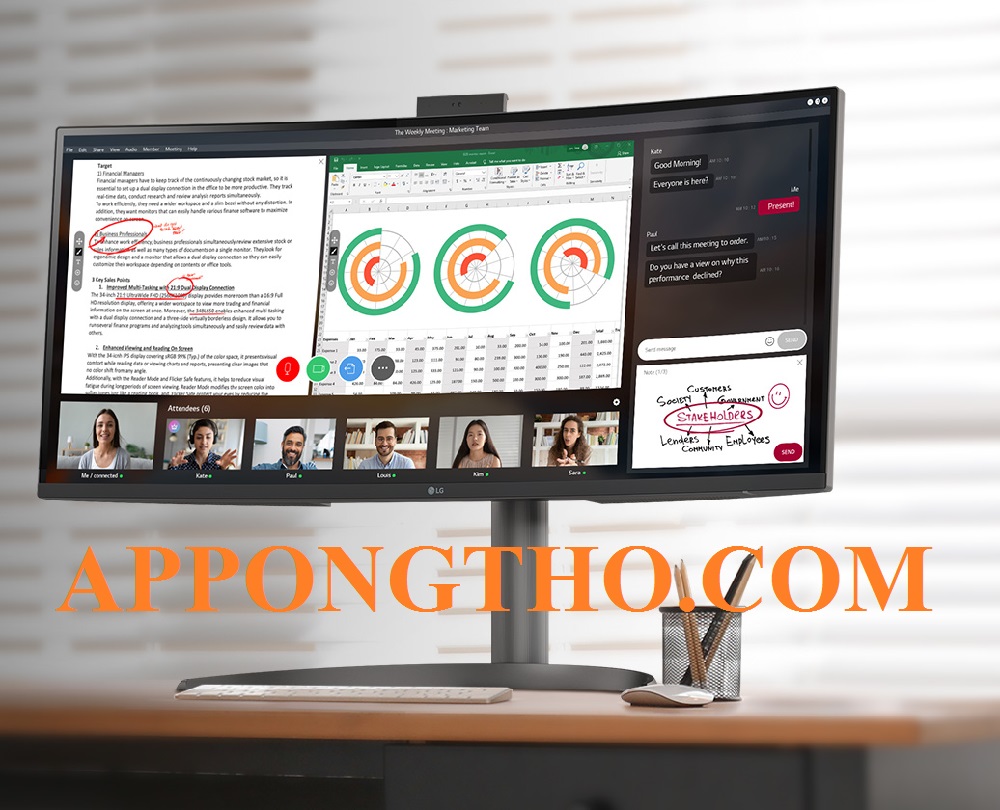
Lưu ý khi bật tắt loa trên màn hình máy tính LG
Dưới đây là một số lưu ý quan trọng khi bật và tắt loa trên màn hình máy tính LG:
Đảm bảo rằng cáp HDMI hoặc DisplayPort được kết nối chắc chắn giữa màn hình và máy tính.
Nếu cáp bị lỏng, âm thanh có thể không được truyền đến màn hình.
Việc kiểm tra cáp giúp đảm bảo kết nối ổn định và tránh tình trạng mất tín hiệu âm thanh.
Sau khi tắt loa màn hình, hãy chọn đúng thiết bị phát âm thanh như loa ngoài hoặc tai nghe trong cài đặt âm thanh của máy tính.
Điều này giúp chuyển âm thanh từ màn hình sang các thiết bị phát âm thanh khác một cách chính xác.
Một số màn hình LG có chức năng tắt âm thanh trực tiếp qua menu OSD hoặc các nút điều khiển âm lượng.
Hãy đảm bảo không tắt loa một cách vô tình khi giảm âm lượng.
Kiểm tra kỹ menu OSD để tránh việc tắt âm thanh ngoài ý muốn khi điều chỉnh âm lượng.
Khi bạn bật loa trở lại hoặc thay đổi thiết bị phát âm thanh, hãy kiểm tra lại âm lượng để đảm bảo rằng âm thanh được phát ra đúng cách.
Điều này giúp đảm bảo âm thanh không bị mất hoặc phát ra từ thiết bị không mong muốn.
Nếu loa không phát âm thanh khi bật lại, hãy kiểm tra và cập nhật driver âm thanh của máy tính để đảm bảo tính tương thích với màn hình LG.
Việc cập nhật driver âm thanh giúp đảm bảo rằng hệ thống âm thanh của máy tính và màn hình hoạt động một cách hiệu quả.
Việc bật và tắt loa trên màn hình máy tính LG có thể dễ dàng thực hiện, nhưng bạn cần lưu ý các yếu tố như kết nối cáp, thiết bị phát âm thanh đúng, và kiểm tra âm lượng trên cả màn hình và máy tính.
Các bước kiểm tra kỹ càng sẽ giúp bạn có được trải nghiệm âm thanh tốt nhất mà không gặp phải sự cố.

17 Câu hỏi về loa màn hình máy tính LG ( FAQ )
Dưới đây là 17 câu hỏi thường gặp được giải đáp liên quan đến loa màn hình máy tính LG có thể bạn đang thắc mắc:
Loa màn hình LG có chất lượng âm thanh khá ổn trong các ứng dụng cơ bản như xem phim, chơi game, nhưng không thể so sánh với các hệ thống âm thanh chuyên dụng.
Kết luận, loa màn hình LG đáp ứng nhu cầu nghe nhạc hoặc xem phim thông thường nhưng không thể thay thế cho dàn loa ngoài chuyên dụng.
Để kết nối loa màn hình LG với máy tính, bạn có thể sử dụng cáp HDMI hoặc DisplayPort, tùy thuộc vào cổng hỗ trợ trên màn hình và máy tính.
Kết luận, việc kết nối loa màn hình LG với máy tính rất đơn giản, chỉ cần đảm bảo cáp được cắm đúng và chọn thiết bị phát âm thanh chính xác.
Loa màn hình LG không phát ra âm thanh có thể do nhiều nguyên nhân, từ việc kết nối sai cho đến cài đặt âm thanh trên máy tính.
Kết luận, lỗi không có âm thanh có thể do nhiều nguyên nhân, và việc kiểm tra kết nối và cài đặt là bước quan trọng để khắc phục.
Màn hình LG có loa tốt thường thuộc dòng sản phẩm cao cấp, được trang bị công nghệ âm thanh tiên tiến để mang lại chất lượng âm thanh rõ ràng, sống động hơn.
Kết luận, các màn hình LG cao cấp như UltraGear hay OLED thường có loa tốt, đáp ứng nhu cầu âm thanh chất lượng cao cho các nhu cầu giải trí.
Loa màn hình LG không thể thay thế hoàn toàn cho các loa ngoài vì công suất và chất lượng âm thanh thường không đạt đến mức chuyên nghiệp.
Kết luận, loa màn hình LG có thể đáp ứng nhu cầu cơ bản nhưng không thể thay thế cho các loa ngoài chuyên nghiệp.
Bạn có thể điều chỉnh âm lượng loa màn hình LG qua menu OSD hoặc sử dụng các nút điều khiển âm lượng trên màn hình.
Kết luận, việc điều chỉnh âm lượng loa trên màn hình LG rất đơn giản và có thể thực hiện trực tiếp qua menu hoặc nút điều khiển.
Một số màn hình LG cao cấp hỗ trợ kết nối Bluetooth, nhưng không phải tất cả các mẫu đều có tính năng này.
Kết luận, loa màn hình LG có hỗ trợ Bluetooth ở một số mẫu cao cấp, giúp kết nối không dây với các thiết bị âm thanh khác.
Loa màn hình LG có thể đáp ứng được nhu cầu xem phim thông thường với chất lượng âm thanh khá tốt, nhưng không thể thay thế cho các hệ thống âm thanh chuyên dụng.
Kết luận, loa màn hình LG có thể xem phim tốt cho nhu cầu cơ bản, nhưng không thể cung cấp trải nghiệm âm thanh tối ưu như loa ngoài chuyên dụng.
Giá loa màn hình LG phụ thuộc vào dòng sản phẩm và kích thước màn hình, thường dao động từ vài triệu đến vài chục triệu đồng.
Kết luận, giá loa màn hình LG thường đi kèm với giá màn hình và dao động khá rộng, tùy thuộc vào tính năng và dòng sản phẩm.

Hướng Dẫn Cách Bật Loa Màn Hình Máy Tính LG Với 6 Bước
Bạn có thể mua loa màn hình LG tại các cửa hàng điện tử lớn hoặc các trang web bán hàng trực tuyến uy tín như Tiki, Lazada, hoặc Shopee.
Kết luận, mua loa màn hình LG tại các cửa hàng uy tín và chính hãng sẽ giúp bạn yên tâm về chất lượng và bảo hành.
Loa màn hình LG thường có chất lượng âm thanh vừa đủ cho nhu cầu cơ bản, nhưng không thể so sánh với loa ngoài về công suất và khả năng tái tạo âm thanh.
Kết luận, loa ngoài vượt trội về chất lượng và công suất so với loa màn hình LG, đặc biệt trong môi trường yêu cầu âm thanh sống động.
Loa màn hình LG có thể dùng để nghe nhạc ở mức độ cơ bản, nhưng chất lượng âm thanh không bằng các hệ thống loa ngoài chuyên nghiệp.
Kết luận, loa màn hình LG có thể sử dụng cho nhu cầu nghe nhạc đơn giản, nhưng không thể thay thế loa ngoài khi cần âm thanh chất lượng cao.
Để khắc phục lỗi rè loa trên màn hình LG, bạn có thể kiểm tra kết nối dây, điều chỉnh lại âm lượng và đảm bảo không có nguồn can thiệp nhiễu điện từ.
Kết luận, việc kiểm tra và điều chỉnh kết nối cáp, âm lượng và nguồn điện có thể giúp khắc phục vấn đề rè loa màn hình LG.
Hầu hết loa màn hình LG không tích hợp micro, chỉ một số mẫu cao cấp mới có tính năng này.
Kết luận, mặc dù một số màn hình LG cao cấp có micro, nhưng không phải mẫu nào cũng hỗ trợ tính năng này.
Loa màn hình LG thường có công suất thấp, khoảng từ 5W đến 20W, tùy vào dòng sản phẩm.
Kết luận, loa màn hình LG có công suất hạn chế và không thể đáp ứng nhu cầu âm thanh mạnh mẽ như loa ngoài.
Loa màn hình LG khá bền bỉ nếu sử dụng đúng cách, tuy nhiên, việc bị hư hỏng có thể xảy ra nếu bị va đập hoặc sử dụng lâu dài với âm lượng quá cao.
Kết luận, loa màn hình LG có thể bền bỉ nhưng cần được sử dụng hợp lý để tránh các hỏng hóc do quá tải.
Các màn hình LG thuộc dòng cao cấp như OLED hoặc UltraGear thường có loa với bass mạnh mẽ và âm thanh chất lượng tốt.
Kết luận, các màn hình LG cao cấp như UltraGear và OLED sẽ mang lại âm bass mạnh mẽ và chất lượng âm thanh vượt trội.
Với những bước hướng dẫn chi tiết và đơn giản ở trên, bạn đã có thể dễ dàng bật loa màn hình máy tính LG và tận hưởng âm thanh chất lượng ngay từ màn hình của mình.
Việc sử dụng loa tích hợp sẵn không chỉ giúp bạn tiết kiệm chi phí mà còn tạo sự gọn gàng cho không gian làm việc hoặc giải trí.
Hãy đảm bảo rằng bạn kiểm tra kỹ các cài đặt âm thanh và kết nối để có trải nghiệm âm thanh tốt nhất.